
Tutorial: Instalar IPTV no Computador
Aprenda a configurar seu serviço de IPTV em seu computador (Windows, Mac ou Linux) usando players de mídia populares como o VLC Media Player.
1. Baixe e Instale um Player de Mídia
Para assistir IPTV no seu computador, você precisará de um player de mídia que suporte listas M3U. O VLC Media Player é uma excelente opção, gratuito e compatível com Windows, macOS e Linux.
Baixe o VLC no site oficial: www.videolan.org/vlc/. Siga as instruções de instalação para o seu sistema operacional.
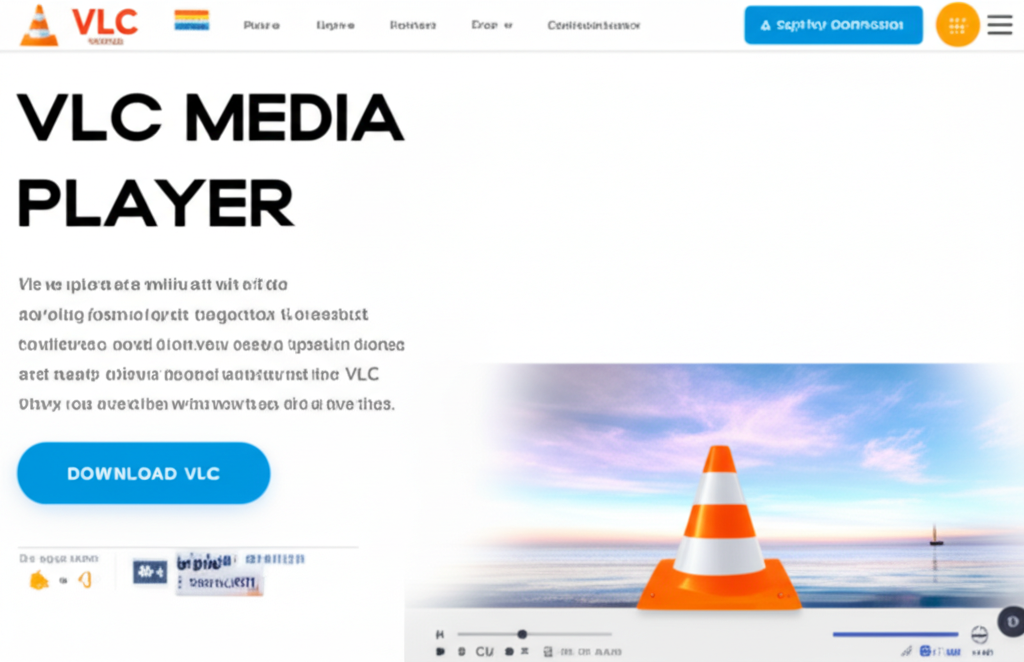
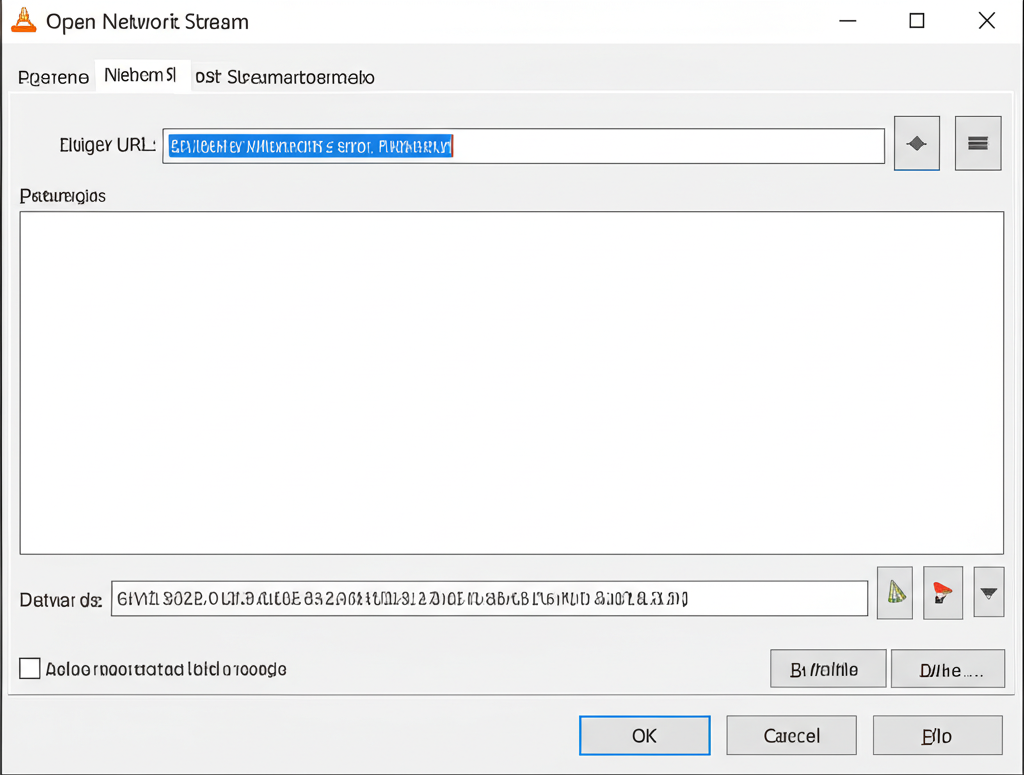
2. Abra o VLC Media Player
Após a instalação, abra o VLC Media Player em seu computador.
3. Abra a Rede (Network Stream)
No menu superior do VLC, clique em "Mídia" (ou "Media" se estiver em inglês) e selecione a opção "Abrir Fluxo de Rede..." (ou "Open Network Stream...").
4. Insira a URL da sua Lista M3U
Na janela que se abre, você verá um campo para "Por favor, insira uma URL de rede:" (ou "Please enter a network URL:").
Cole o link completo da sua lista M3U que você recebeu do seu provedor de IPTV neste campo. Em seguida, clique no botão "Reproduzir" (ou "Play").
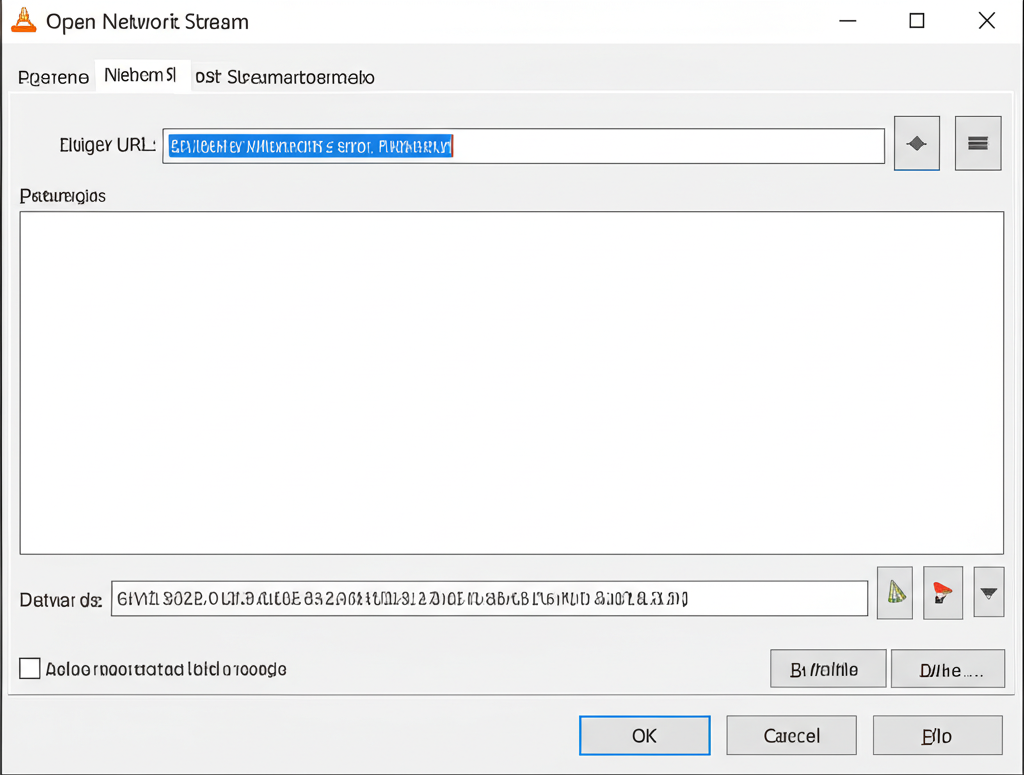
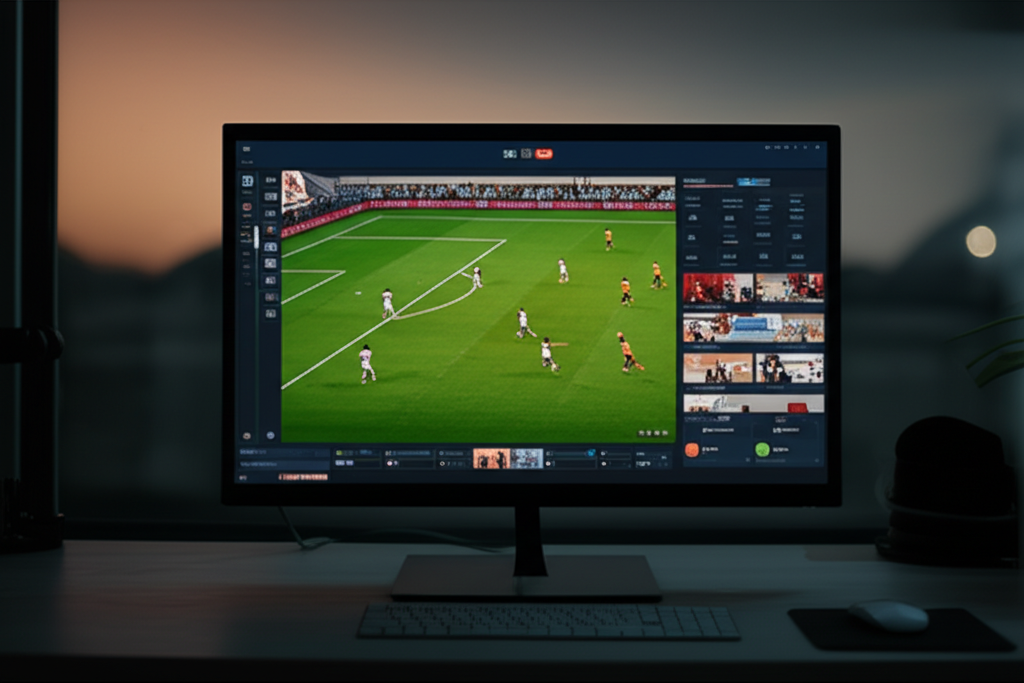
5. Comece a Assistir!
O VLC começará a carregar e reproduzir os canais da sua lista IPTV. O tempo de carregamento pode variar dependendo do tamanho da lista e da sua conexão com a internet.
Você pode navegar pelos canais da sua lista usando a função de "Lista de Reprodução" (Playlist) do VLC, que geralmente pode ser acessada pelo menu "Ver" (View) ou por um ícone específico.
Precisa de ajuda ou tem dúvidas?
Entre em contato com nosso suporte especializado!